Node.js Express框架
参考https://www.runoob.com/nodejs/nodejs-express-framework.html
Express核心特性:
- 可以设置中间件来响应HTTP请求
- 定义了路由表用于执行不同的HTTP请求动作
- 可以通过模板传递参数来动态渲染HTML页面
第一个Express框架实例
使用Express框架输出“Hello World”
var express = require('express')
var app = express();
// GET请求
app.get('/', (req, res)=>{
res.send('Hello World');
});
var server = app.listen(8081, ()=>{
var host = server.address().address;
var port = server.address().port;
console.log(host);
console.log("应用实例,访问地址为:http://%s:%s", host, port);
});
打开浏览器输入
127.0.0.1:8081
结果:

请求和响应
Express应用使用回调函数的参数:request和response对象来处理请求和响应的数据。
// GET请求
app.get(routerpath, function(request, response){});
routerpath可以是字符串或正则表达式。
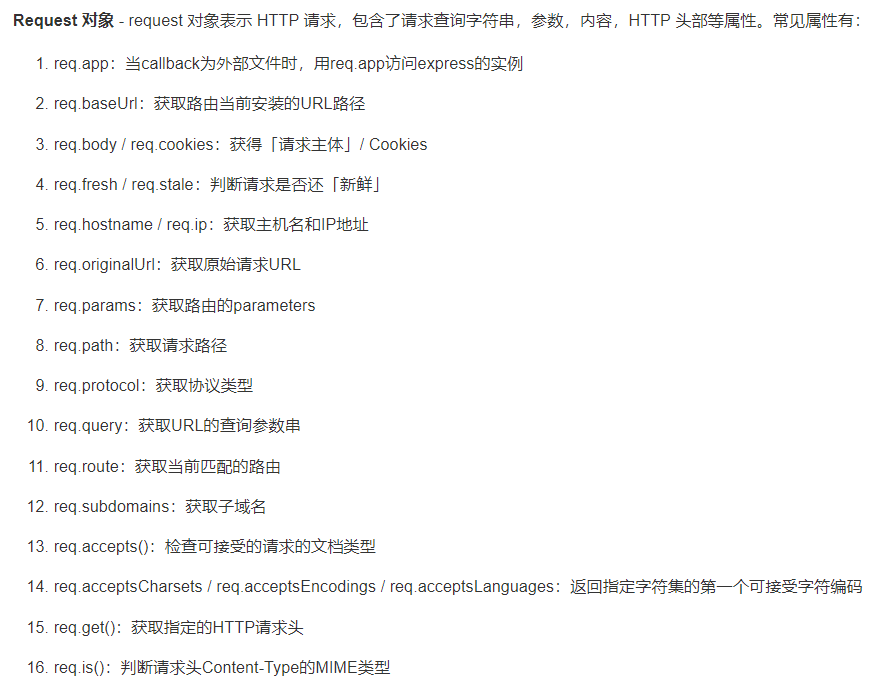

路由
路由决定了由谁(指定脚本)去响应客户端请求。
app.get(routerpath, function(request, response){});:GET请求的响应,routerpath可以是正则或字符串
app.post(routerpath, function(request, response){});:POST请求的响应,routerpath可以是正则或字符串。
var express = require('express')
var app = express();
// GET请求
app.get('/', (req, res)=>{
console.log("主页GET请求");
res.send('Hello GET');
});
// POST请求
app.post('/', (req, res)=>{
console.log('主页POST请求');
res.send('Hello POST');
});
// /list_user页面GET请求
app.get('/list_user', (req, res)=>{
console.log("/list_user GET请求");
res.send('用户列表界面');
});
// /del_user页面GET请求
app.get('/del_user', (req, res)=>{
console.log("/del_user GET请求");
res.send('删除页面');
});
// 对页面abcd,abxcd,ab123cd等GET请求
app.get('/ab*cd', (req, res)=>{
console.log('/ab*cd GET请求');
res.send("正则匹配");
});
var server = app.listen(8081, ()=>{
var host = server.address().address;
var port = server.address().port;
console.log("应用实例,访问地址为:http://%s:%s", host, port);
});
在浏览器中输入:
127.0.0.1:8081
// 或者
127.0.0.1:8081/list_user
// 或者
127.0.0.1:8081/del_user
// 或者
127.0.0.1:8081/ab任意字符cd
可以得到对象的页面响应。
静态文件
Express提供了内置的中间件express.static来设置静态资源(图片,CSS,JavaScript等)。
使用express.static中间件设置静态文件的路径:
app.use('routerpath', express.static('path'));
routerpath是虚拟路径,path为真实路径,通过routerpath来访问path中的资源。
var express = require('express')
var app = express();
app.use('/resources', express.static('public'));
// GET请求
app.get('/', (req, res)=>{
console.log("主页GET请求");
res.send('Hello GET');
});
var server = app.listen(8081, ()=>{
var host = server.address().address;
var port = server.address().port;
console.log("应用实例,访问地址为:http://%s:%s", host, port);
});
我的目录结构:

结果:
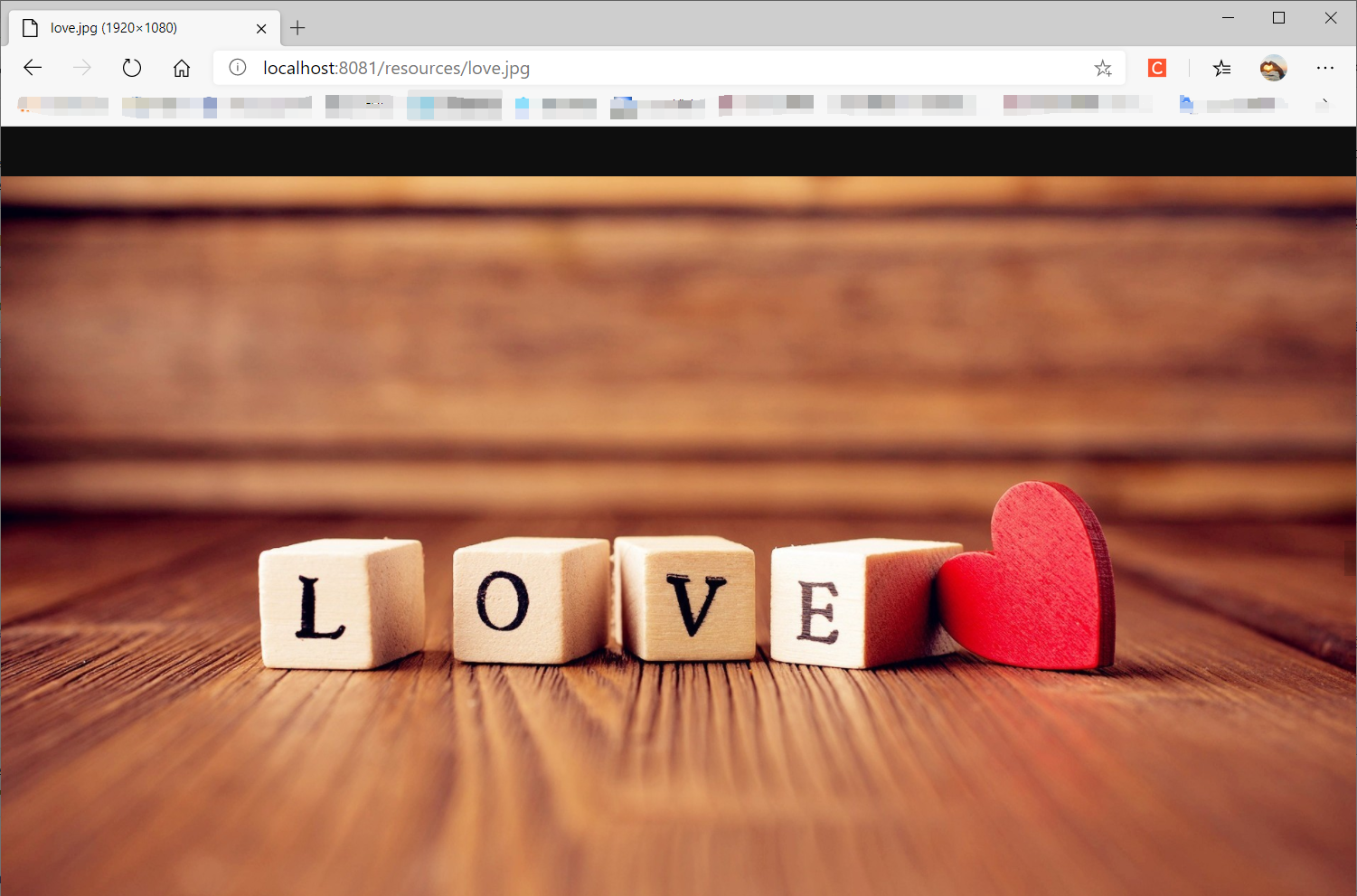
GET方法
通过GET方法提交两个参数,使用“/process_get”路由来处理输入:
index.html
<!DOCTYPE html>
<html>
<head>
<meta charset="utf-8">
<title></title>
</head>
<body>
<form action="http://127.0.0.1:8081/process_get" method="get">
First Name:<input type="text" name="first_name" /><br />
Last Name:<input type="text" name="last_name" /><br />
<input type="submit" value="Submit"/>
</form>
</body>
</html>
main.js
var express = require('express')
var app = express();
app.use('/resources', express.static('public'));
// GET请求
app.get('/index.html', (req, res)=>{
res.sendFile(__dirname+'/'+'index.html');
});
app.get('/process_get', (req, res)=>{
// 输出为JSON格式
var response = {
"first_name":req.query.first_name,
"last_name":req.query.last_name
};
console.log(response);
res.end(JSON.stringify(response));
});
var server = app.listen(8081, ()=>{
var host = server.address().address;
var port = server.address().port;
console.log("应用实例,访问地址为:http://%s:%s", host, port);
});
浏览器中访问
127.0.0.1:8081/index.html
填写并提交表单后,会跳转到
127.0.0.1:8081/process_get?firt_name=xxx&last_name=xxx
观察到
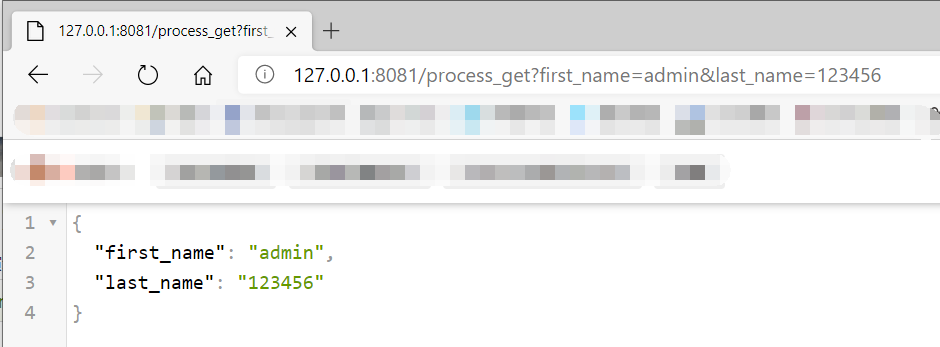
和控制台的输出
{ first_name: 'admin', last_name: '123456' }
POST方法
index.html: 和GET方法类似,改为
,其他不变;main.js
var express = require('express')
var app = express();
var bodyParser = require('body-parser');
// 创建 application/x-www-form-urlencoded编码解析
var urlencodedParser = bodyParser.urlencoded({extended: false});
app.use('/resources', express.static('public'));
// GET请求
app.get('/index.html', (req, res)=>{
res.sendFile(__dirname+'/'+'index.html');
});
app.post('/process_post', urlencodedParser, (req, res)=>{
// 输出为JSON格式
var response = {
"first_name":req.body.first_name,
"last_name":req.body.last_name
};
console.log(response);
res.end(JSON.stringify(response));
});
var server = app.listen(8081, ()=>{
var host = server.address().address;
var port = server.address().port;
console.log("应用实例,访问地址为:http://%s:%s", host, port);
});
结果:
浏览器端:
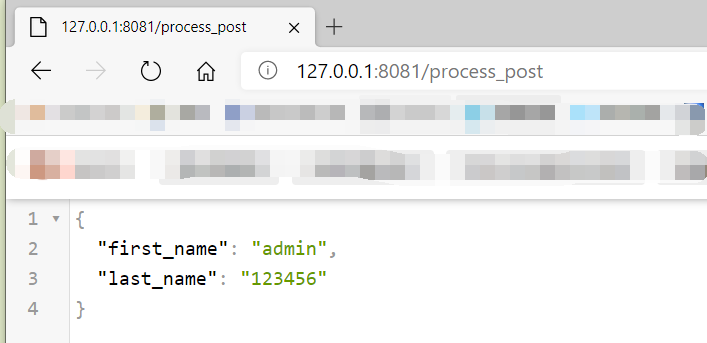
控制台:
{ first_name: 'admin', last_name: '123456' }
文件上传
使用POST方法和一个form表单,同时将表单的enctype属性设置为multipart/form-data。
index.html
<!DOCTYPE html>
<html>
<head>
<meta charset="utf-8">
<title></title>
</head>
<body>
<h3>文件上传</h3>
选择一个文件上传<br />
<form action="/file_upload" method="post" enctype="multipart/form-data">
<input type="file" name="image" size="50" /><br />
<input type="submit" value="Submit"/>
</form>
</body>
</html>
main.js
var express = require('express');
var app = express();
var fs = require('fs');
var bodyParser = require('body-parser');
var multer = require('multer');
app.use('/public', express.static('public'));
app.use(bodyParser.urlencoded({extended: false}));
app.use(multer({dest: '/tmp/'}).array('image'));
app.get('/index.html', (req, res)=>{
res.sendFile(__dirname+'/'+"index.html");
});
app.post('/file_upload', (req, res)=>{
var file = req.files[0];//上传的第一个文件
console.log(file);//上传的文件信息
var des_file = __dirname+'/'+file.originalname;
fs.readFile(file.path, (err, data)=>{
fs.writeFile(des_file, data, (err)=>{
var response = {message:'',filename:file.originalname};
if(err){
console.log(err);
response.message = 'File upload failed';
}
else{
response.message = 'File uploaded successfully';
}
console.log(response);
res.end(JSON.stringify(response));
});
});
});
var server = app.listen(8081, ()=>{
var host = server.address().address;
var port = server.address().port;
console.log("应用实例,访问地址:http://%s%s", host, port);
});
结果:
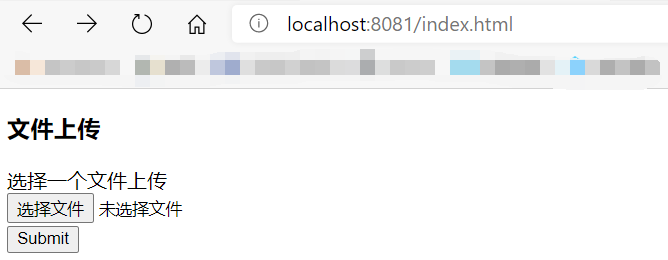
选择文件后:
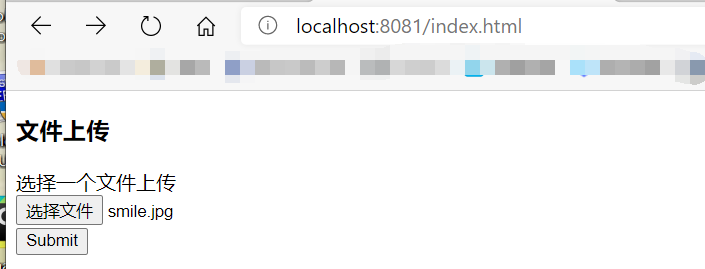
点击上传后:

控制台输出:
{
fieldname: 'image',
originalname: 'smile.jpg',
encoding: '7bit',
mimetype: 'image/jpeg',
destination: '/tmp/',
filename: 'aec0dc0dbfbdaedc56325e246a61cbe3',
path: '\tmp\aec0dc0dbfbdaedc56325e246a61cbe3',
size: 12281
}
{ message: 'File uploaded successfully', filename: 'smile.jpg' }
并发现当前目录多了一个刚刚上传的文件-smile.jpg。
Cookie管理
使用中间件向Node.js服务器发送cookie信息:
var express = require('express');
var cookieParser = require('cookie-parser');
var util = require('util');
var app = express();
app.use(cookieParser());
app.get('/', (req, res)=>{
console.log("Cookies: "+util.inspect(req.cookies));
res.send("Cookies: "+util.inspect(req.cookies));
});
app.listen(8081);
结果:
浏览器输入
127.0.0.1:8081
观察浏览器和控制台的输出。